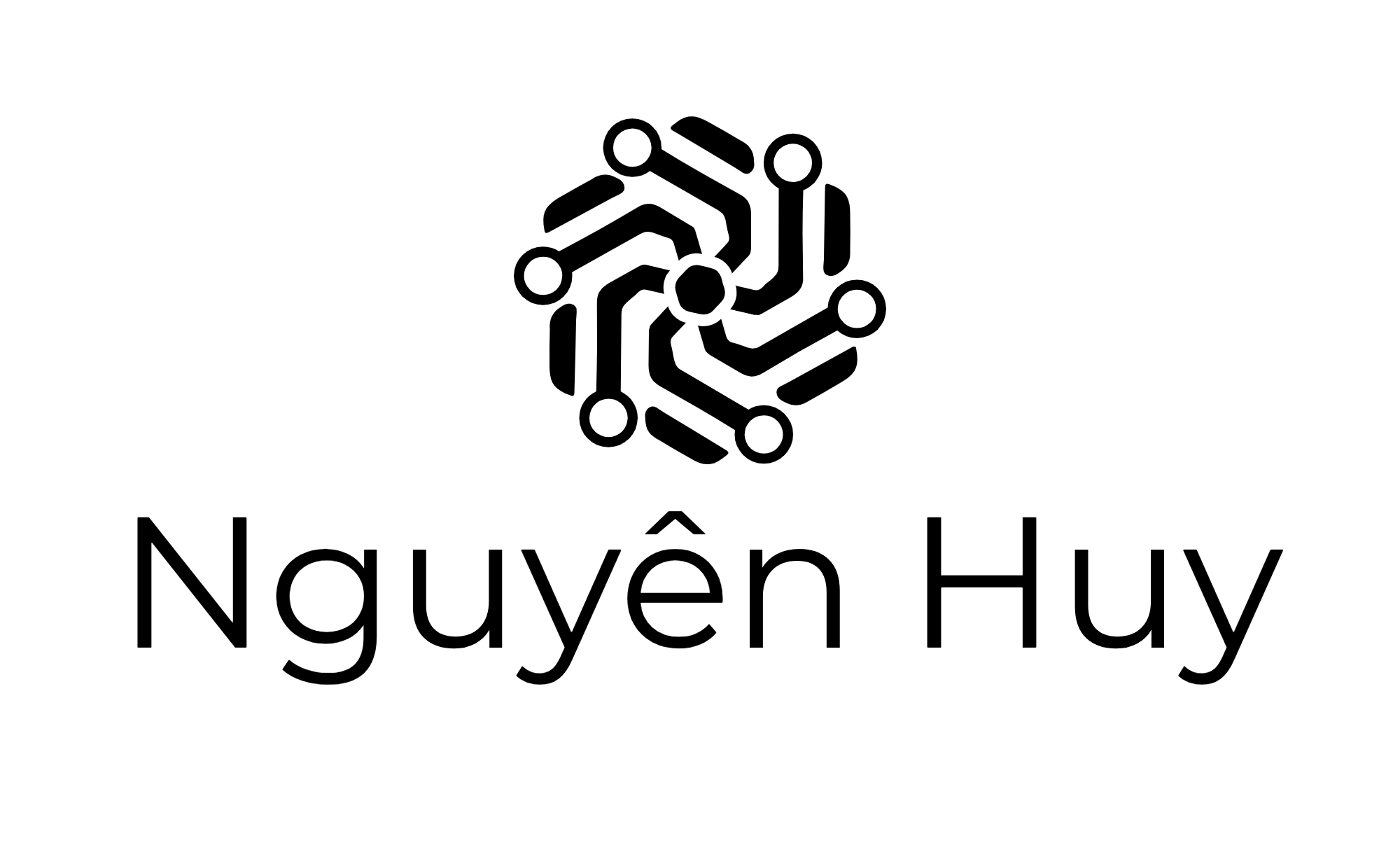Chào các bạn, có phải 1 số bạn đang khó chịu với trình soạn thảo mới của WordPress – Gutenberg không ? Để quay trở lại dùng Classic editor rất đơn giản. Bài này mình sẽ hướng dẫn các bạn:
Cách disable Gutenberg không dùng plugin
Tại sao phải disable Gutenberg ?
Nhiều người dùng WordPress lâu năm cho rằng họ cảm thấy thoải mái hơn khi dùng Classic editor.
Và 1 số plugin không hoạt động với Gutenberg.
Hãy cùng mình xem qua cách để disable Gutenberg và quay lại với trình Classic editor nhé.
Cách 1: Thêm đoạn code vào function.php
Cách này sẽ giúp các bạn giảm tải việc load tài nguyên trên hosting vì dùng plugin. Để thực hiện, các bạn chỉ việc copy và paste 2 dòng này vào file function.php của theme thôi nhé.
Hiện mình dùng theme Flatsome nên sẽ copy vào file function.php của child theme.
add_filter( 'use_widgets_block_editor', '__return_false' );
add_filter('use_block_editor_for_post', '__return_false');
Mình sẽ giải thích công dụng 2 dòng code này:
- Code thứ 1 để disable Gutenberg ở phần edit Widget.
- Code thứ 2 để disable Gutenberg trong phần edit bài viết và trang
Cách 2: Sử dụng plugin
Nếu các bạn gặp khó khăn, hoặc muốn dùng plugin thì các bạn có thể cài plugin Disable Gutenberg. Plugin này sẽ disable tất cả những nơi nào đang dùng Guternberg.
Bạn chỉ việc truy cập vào Plugin -> Cài mới -> Tìm kiếm từ khóa disable gutenberg
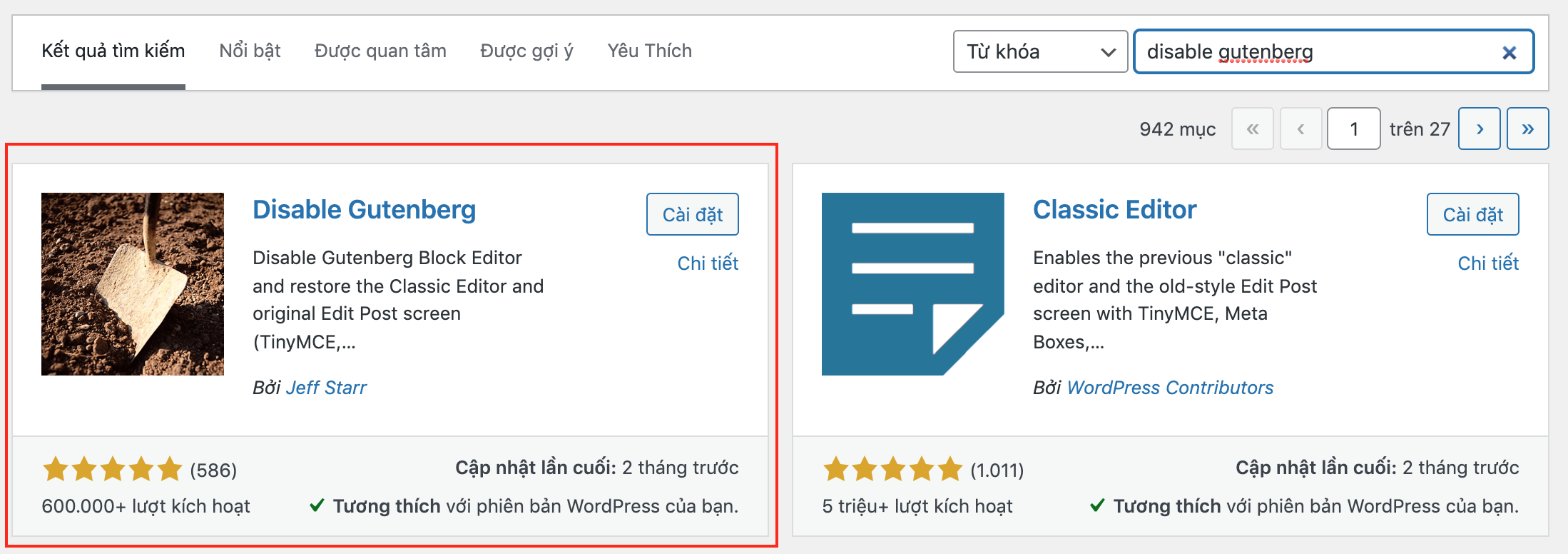
Bấm chọn Cài đặt (cái mình khoanh đỏ nhé). Sau khi cài đặt thành công bạn Kích hoạt plugin.
Sau khi Kích hoạt thành công, bạn cần truy cập đến Cài đặt -> chọn Disable Gutenberg
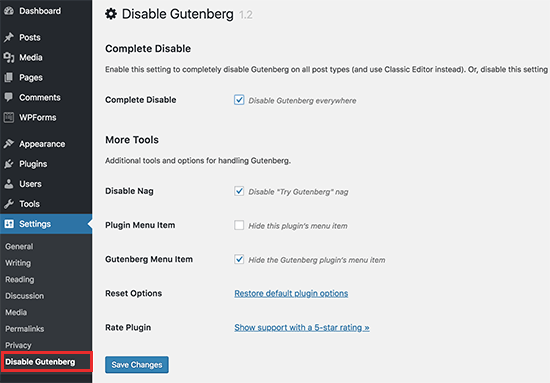
Đánh dấu check vào Disable Gutenberg everywhere và lưu lại là được.
Vậy là mình đã hướng dẫn xong cách để disable Gutenberg, quay trở lại làm việc với Classic editor rồi nhé.
Chúc các bạn thành công !!